CAD怎么画带有管道的设备模型?
溜溜自学 室内设计 2022-07-25 浏览:734
大家好,我是小溜,CAD是一款强大的工程制图软件,能够进行二维制图和三维图纸设计,无需懂得编程就能够自动制图。基础的功能使用很多小伙伴应该都知道,那么就可以着手制图了,关于CAD怎么画带有管道的设备模型?下面一起来看看吧!
想要更深入的了解“CAD”可以点击免费试听溜溜自学网课程>>
工具/软件
硬件型号:微软Surface Laptop Go
系统版本:Windows7
所需软件:CAD2010
方法/步骤
第1步
按照前面的操作画好了设备模型,设置好了项目以后就可以来画管道了。
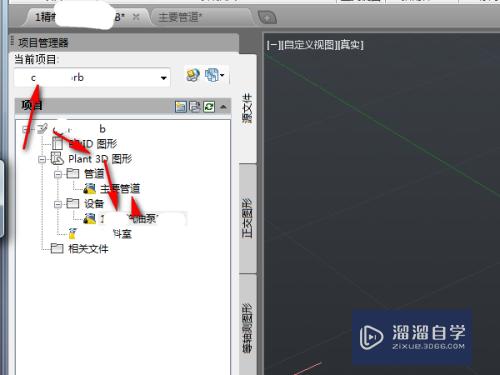
第2步
在plant 3D图形文件夹下新建管道文件夹,然后新建一个文件命名为主要管道,打开主要管道文件。

第3步
画管道先要定位,需要参照设备的位置。点击插入——附着。
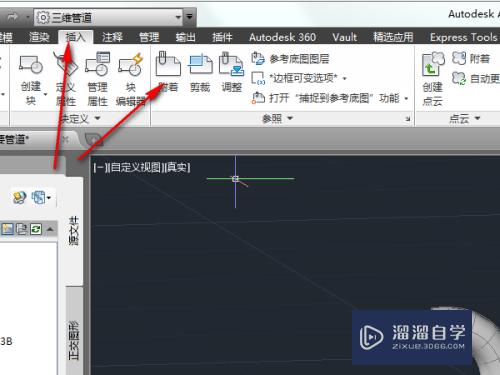
第4步
在弹出的对话框中修改文件类型为.dwg,然后选择设备文件,点击打开。
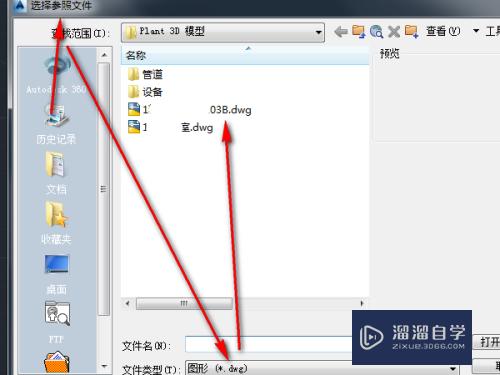
第5步
进入操作界面后点选插入设备,插入的设备是灰色的,不可编辑。

第6步
接下来就是绘制管道了,点击常用——选择管道尺寸——选择管道压力等级——点击布管。

第7步
在设备上点选布管起始点。

第8步
弹出了一个警告,可以忽略。
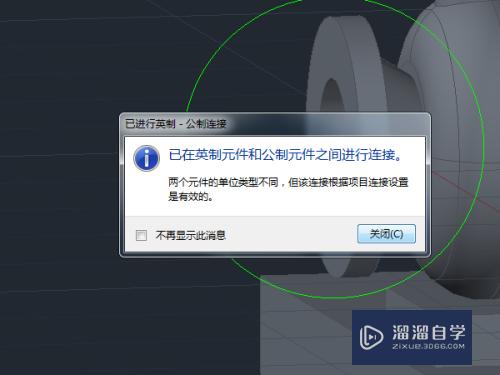
第9步
接着选一个点,就绘制出了法兰和一段管线了,如果你想改变管线的绘制平面,输入p命令。

第10步
绘制好的基本管线就是这样的啦。

注意/提示
上面就是“CAD怎么画带有管道的设备模型?”这篇文章的所有内容了,相信大家也都认真的阅读完了,如果在学习的过程中遇到问题,不妨重新再的阅读下文章,相信大家都能够轻松解决眼下的问题。
相关文章
距结束 06 天 11 : 18 : 56
距结束 01 天 23 : 18 : 56
首页









